Како поправити иПхоне Блуе Сцреен
У последње време корисници иПхонеа суочавају се са иПхоне плавим бојамаиздање екрана Када се суоче са овим проблемом, сви могу видети плави екран, којем се не могу измакнути и чине кориснике фрустрираним. Па, донели смо нека решења за вас, који се могу користити за решавање овог проблема. Али пре него што почнемо, погледајмо неколико могућих разлога који су одговорни за издавање плавих и црвених линија екрана иПхонеа.

Зашто је екран иПхоне-а плав?
Грешка софтвера: Људи би могли да виде плави екран иПхонеа због многих разлога. А софтверска грешка је један од таквих уобичајених разлога. Ако дође до проблема у софтверу или оперативном систему, велике су шансе да бисте могли да се суочите са овим проблемом.
Преоптерећење апликација: Ако користите тешку апликацију која троши већину ресурса на вашем уређају, тада се можете суочити са проблемом петље са иПхоне плавим екраном.
Штета хардвера: Сломљена унутрашња компонента може бити разлог да се суочите са овим проблемом. У таквим тренуцима, Аппле Царе је крајња дестинација коју ћете посетити.
Меморија недовољна: Ако се ваш плави екран иПхонеа неће укључити, то би могло бити и последица недовољне меморије. Због тога, недостатак меморије може такође да доведе до корисника да се суоче са овим проблемом.
Сада када сте погледали разлоге који су проузроковали проблем, ево неколико решења која могу да се користе за решавање овог проблема.
Како поправити иПхоне плави екран смрти?
- Део 1: Уобичајени и бесплатни начини поправљања иПхоне БСОД
- Део 2: Најбољи начин да поправите иПхоне плави екран (100% рад)
Део 1: Уобичајени и бесплатни начини поправљања иПхоне БСОД
Решење 1: Присилно поновно покретање иПхонеа
Када се ваш иПхоне из било којих разлога заглавио, морате покушати поново покренути уређај. Ево корака који се могу користити за решавање проблема.
Корак 1: Ако имате иПхоне 8/8 Плус / Кс, тада ћете морати да притиснете дугме за повећање и јачину звука. Затим, дуго притисните бочни тастер док се не појави Аппле логотип и уређај се поново не покрене.

Корак 2: Ако имате иПхоне 6с или старији модел, онда дуго притисните тастер хоме и тастер за спавање док се не појави Аппле лого и уређај се поново не покрене.
Корак 3: Ако имате иПхоне 7/7 Плус, притисните дугме за смањивање јачине звука и бочне све док се не појави Апплеов лого и уређај се поново не покрене.

2. решење: Обришите и ажурирајте неисправну апликацију
Ако је проблем узроковала апликација, онда је увијек можете избрисати и поново инсталирати. Ево корака које морате следити.
1. корак: На почетном екрану дуго притисните апликацију за коју мислите да је треба избрисати. Све иконе ће почети да се тресе. На иконицама ће се појавити крст икона.
2. корак: Кликните на икону крижа да бисте избрисали апликацију.
Корак 3: Сада се упутите у Апп Сторе и потражите апликацију и поново је инсталирајте. Нећете морати да ажурирате апликацију, јер ће се најновија верзија апликације аутоматски инсталирати.
3. решење: Искључите иЦлоуд Синц
Понекад, ако искључите иЦлоуд Синц, можда бисте могли решити проблем. Ево корака које морате предузети да бисте решили проблем.
Корак 1: Идите на Подешавања >> [Ваше име] >> иЦлоуд
Корак 2: Кликните на иЦлоуд сигурносну копију. Видећете прекидач иЦлоуд Дриве. Морате искључити прекидач ако је укључен.
3. корак: Додирните У реду. Завршили сте за дан.
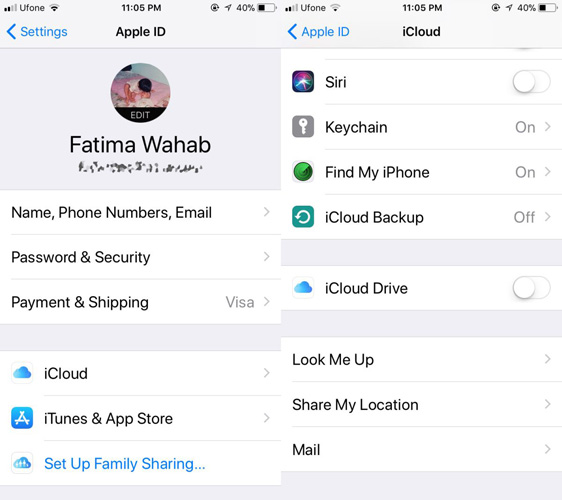
Решење 4: Ажурирајте иПхоне са иТунес-а
Понекад се корисници суочавају са овим проблемом због проблема у иОС-у. Стога уређај увек можете да ажурирате. Ево корака које требате следити да бисте ажурирали иОС помоћу иТунес-а.
1. корак: Покрените иТунес и повежите свој уређај са рачунаром.
Корак 2: У иТунес-у одаберите свој уређај и кликните на Сажетак. Сада додирните „Провери ажурирања“.
Корак 3: Додирните опцију „Преузми и ажурирај“ и сачекај да се процес заврши.
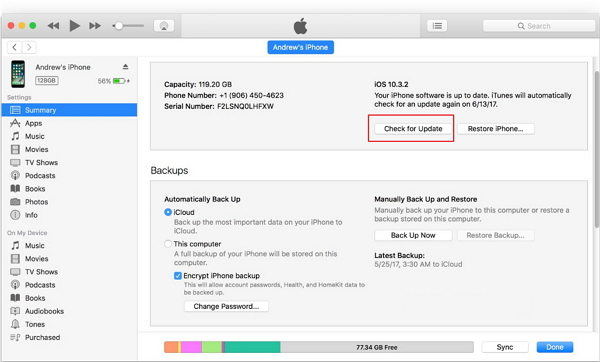
Решење 5: Вратите иПхоне из начина опоравка помоћу иТунес-а
Ако имате проблема са празним плавим екраном иПхонеа, можете да вратите иПхоне из режима опоравка помоћу иТунес-а. Али то ће проузроковати губитак података. Ако сте спремни да преузмете ризик, ево неколико корака.
1. корак: Повежите иПхоне са рачунаром и покрените иТунес.
Корак 2: Док је ваш иПхоне још увек повезан са рачунаром, присилите да поново покренете иПхоне уређај док се не појави екран за режим опоравка.
Корак 3: Када видите опцију "Ажурирај" или "Обнови", изаберите "Врати". иТунес ће инсталирати софтвер на ваш уређај. Сачекајте да се поступак заврши и ваш проблем ће бити решен.

Решење 6: Вратите иПхоне у иТунес
Обнављање би вам могло помоћи да вратите иПхоне у првобитно стање, али уз губитак података. Дакле, ако сте спремни да преузмете ризик, ево корака које морате следити.
1. корак: Повежите свој уређај са рачунаром након отварања иТунес-а.
Корак 2: Изаберите свој уређај када се појави у иТунес-у. Испод одјељка сигурносне копије одаберите опцију "Врати сигурносне копије". Изаберите базу података са последњим датумом.
Корак 3: Изаберите Ресторе и сачекајте да се процес заврши.
Део 2: Најбољи начин да поправите иПхоне плави екран (100% рад)
Тенорсхаре РеиБоот је софтвер који поседујеспособност решавања заглављеног проблема без икаквог губитка података. Стога, ако треба да избегнете губитак података и решите проблем једним додиром, увек можете да користите овај алат. Помаже у решавању низа проблема са иПхоне-ом, попут иПхоне-овог црног екрана, плавог екрана, екрана са логотипом јабуке, петље за поновно покретање система и осталих проблема са системом 50 иОС са високом стопом успеха. Ево корака које морате следити.
Корак 1: Инсталирајте и покрените Тенорсхаре РеиБоот. Повежите свој уређај с рачунаром помоћу УСБ кабла и притисните алтернативу „Фик Алл иОС Стуцк“.

Корак 2: Изаберите опцију "Поправи сада". Инсталирајте најновији пакет фирмвера тако што ћете одабрати „Преузми“. Ово ће покренути поступак инсталације пакета.

Корак 3: Изаберите „Покрени поправку“ да бисте започели опоравак вашег иПхоне-а када се преузимање заврши.
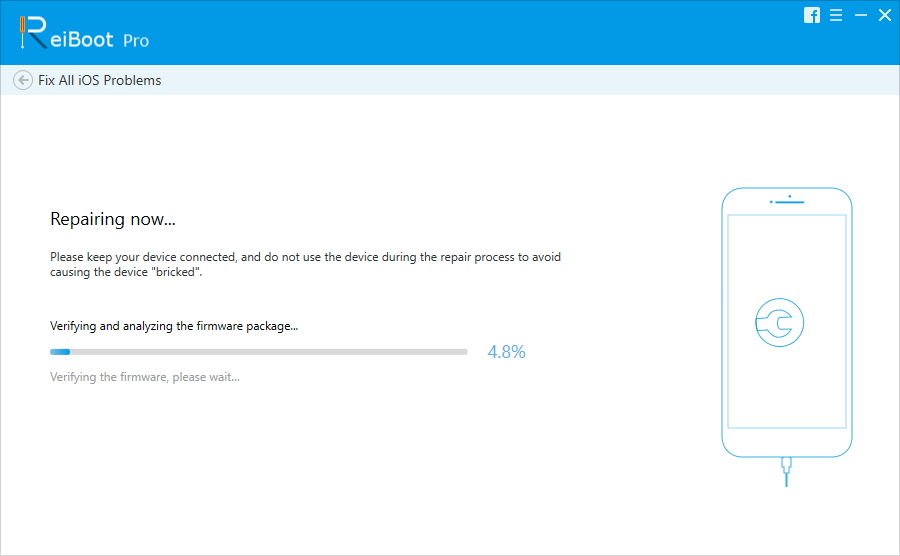
Доња граница
Укратко, управо сте погледали топ 7 решења која вам могу помоћи да решите проблем са иПхоне-овим плавим ивицама. Слободно додајте своје коментаре коментаром у наставку.









